Heim >häufiges Problem >TweakUIX: Replizieren Sie die TweakUI-Funktionalität unter Windows
TweakUIX: Replizieren Sie die TweakUI-Funktionalität unter Windows
- PHPznach vorne
- 2023-04-21 10:52:071593Durchsuche
TweakUIX ist ein kostenloses Open-Source-Tool für Microsoft Windows-Geräte, das die Funktionalität des klassischen TweakUI-Tools für Windows 10 und 11 reproduzieren soll.

Classic Tweak UI als PowerToys-Tool für Windows 95 veröffentlicht. Es bietet Windows-Benutzern die Möglichkeit, bestimmte Funktionen der Benutzeroberfläche anzupassen.
Die Entwickler von TweakUIX, bekannt für Programme wie ThisIsWin11, PrivateZilla oder CleanMgr+, haben beschlossen, TweakUI wieder auf moderne Windows-Versionen zu bringen. Das Open-Source-Programm unterstützt Anpassungsoptionen sowie die Möglichkeit, Funktionen von Windows-Geräten zu entfernen.
Nachdem Sie es von der GitHub-Projektwebsite heruntergeladen und auf Ihr lokales System extrahiert haben, können Sie TweakUIX sofort ausführen. Die Benutzeroberfläche ist in zwei Teile unterteilt: eine Seitenleiste auf der linken Seite mit Kategorien und Suchoptionen sowie Optionen zum Speichern oder Laden von Vorlagen und ein Aktivitätsprotokoll auf der rechten Seite.
Anpassungsoptionen sind in Gruppen unterteilt, zum Beispiel „Arbeitsplatz“, „Paranoia“ oder „Datenschutz“. Jede Anpassung kann einzeln ausgewählt werden, indem das entsprechende Kontrollkästchen aktiviert wird. Die meisten Titel sind selbsterklärend und einige Optimierungen zeigen zusätzliche Informationen an, wenn Sie mit der Maus darüber fahren.
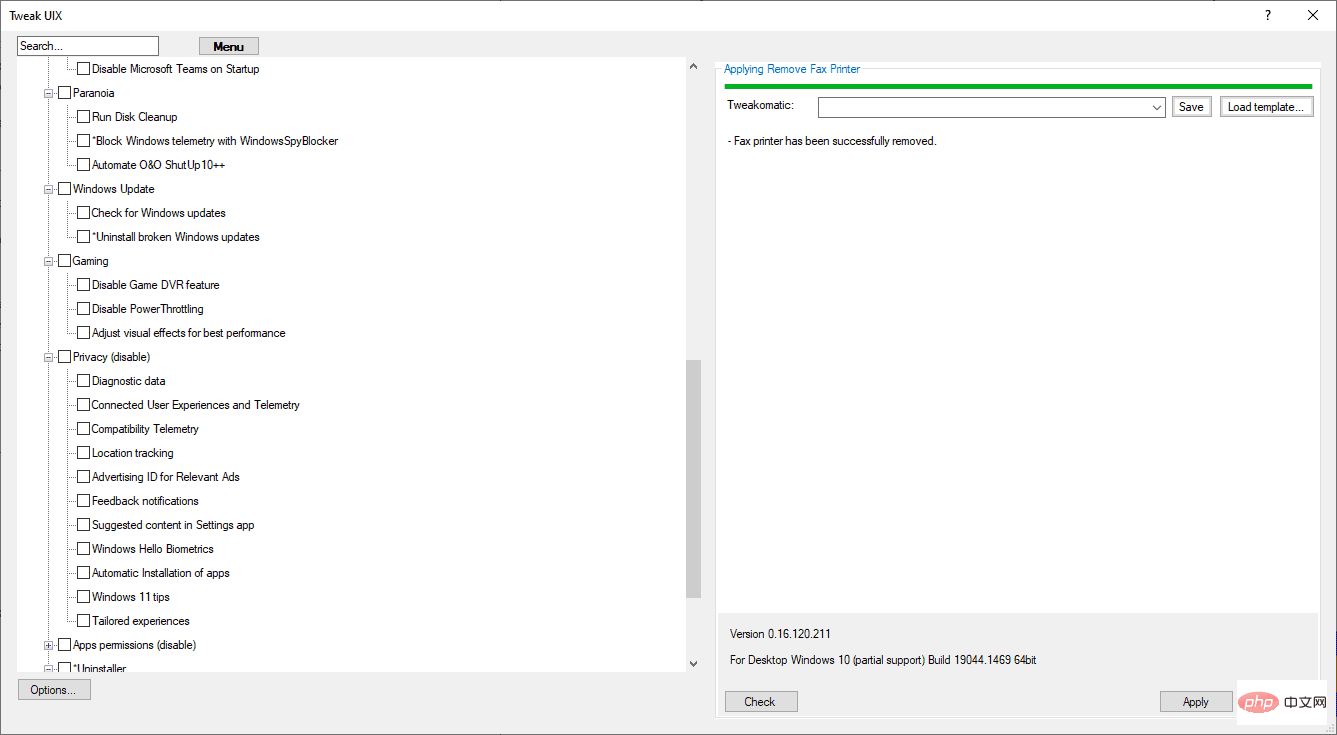
Während Sie die Liste der Anpassungen Gruppe für Gruppe durchgehen und einzeln anpassen können, können Sie auch die Schaltfläche „Überprüfen“ aktivieren, um die Vorschläge automatisch zu überprüfen. Es wird jedoch empfohlen, die Vorschläge doppelt zu überprüfen. Überprüfen Sie die Liste der überprüften Anpassungen, um sicherzustellen, dass keine Änderungen vorhanden sind, die nicht vorgenommen werden sollten.
Klicken Sie auf die Schaltfläche „Übernehmen“, um die ausgewählten Anpassungen direkt anzuwenden. An dieser Stelle gibt es keine Bestätigungsmeldung, aber Sie können die Schaltfläche „Rückgängig“ aktivieren, um alle mit der Anwendung vorgenommenen Änderungen rückgängig zu machen. Die Option zum Erstellen von Wiederherstellungspunkten ist etwas versteckt unter Einstellungen in der Liste der Anpassungen.
Hier ist eine kurze Liste der Dinge, die Sie tun können, während Sie die App verwenden:
- Faxdrucker und XPS Document Writer entfernen.
- Deaktivieren Sie Microsoft Teams beim Start.
- Wiederherstellungspunkte erstellen.
- Versteckte Dateien, Ordner, Laufwerke und Dateierweiterungen im Explorer anzeigen.
- Deaktivieren Sie Widgets, Snap Assist, Suchsymbol und andere Desktop-bezogene Optionen.
- Dunkles Design für Windows und/oder Apps aktivieren.
- Führen Sie die Datenträgerbereinigung aus.
- Windows-Telemetrie blockieren.
- Spiel-DVR deaktivieren.
- Deaktivieren Sie die Leistungsdrosselung.
- Deaktivieren Sie mehr als ein Dutzend Funktionen, die die Privatsphäre beeinträchtigen könnten.
- App-Berechtigungen deaktivieren.
- Remote-Erweiterungssoftwareanwendung.
- Installieren Sie die erforderlichen Apps.
Das obige ist der detaillierte Inhalt vonTweakUIX: Replizieren Sie die TweakUI-Funktionalität unter Windows. Für weitere Informationen folgen Sie bitte anderen verwandten Artikeln auf der PHP chinesischen Website!

